很多小伙伴都喜欢使用VLC播放器,因为VLC播放器中的功能十分的丰富,并且支持各种自定义设置。有的小伙伴在使用VLC播放器进行视频播放时想要查看视频的详细信息,例如声道、采样率、视频分辨率等,这时我们只需要在页面上方的工具栏中点击打开“工具”,然后在下拉列表中找到并打开“媒体信息”选项,最后在“编解码器”页面中就能看到自己需要的视频信息了。有的小伙伴可能不清楚具体的操作方法,接下来小编就来和大家分享一下VLC播放器查看视频详细信息的方法。

1、第一步,我们在电脑中点击打开VLC播放器,然后在播放器页面中点击打开“媒体”选项

2、第二步,打开媒体选项之后,我们在下拉列表中点击“打开文件”选项

3、第三步,进入文件夹页面之后,我们选中一个视频文件,然后点击打开选项

4、第四步,接着我们在工具栏中打开工具选项,然后在下拉列表中点击选择“媒体信息”选项

5、第五步,最后我们点击编解码器选项,然后在编解码器的页面中就能看到视频分辨率、声道、采样率等信息了

以上就是小编整理总结出的关于VLC播放器查看视频详细媒体信息的方法,我们在VLC播放器中打开一个视频文件,然后在视频播放页面上方打开“工具”,接着在下拉列表中打开媒体信息选项,最后在编解码器页面中就能进行详细信息查看了,感兴趣的小伙伴快去试试吧。
 蓝牙连接故障处理技巧:如何解决蓝牙无
蓝牙连接故障处理技巧:如何解决蓝牙无
蓝牙技术已经渗透到日常生活的方方面面,无论是耳机、音响还......
 华为(HUAWEI )无线路由器详细设置图文教程
华为(HUAWEI )无线路由器详细设置图文教程
无线路由器的配置与有线路由器基本相同,也是基于Web页面配置......
 word画波浪线标记文字的教程
word画波浪线标记文字的教程
相信大部分用户都会选择在word软件中编辑文档文件,这是因为......
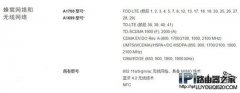 iPhone6s版本比较 各版本网络支持一览
iPhone6s版本比较 各版本网络支持一览
iPhone 6s版本型号有很多种,那么这些不同版本之间有什么区别么......
 excel制作可以打钩的按钮的教程
excel制作可以打钩的按钮的教程
excel软件给用户带来的好处是毋庸置疑的,作为一款专门用来编......

sai是一款发展不错的绘图工具,它为许多的绘画爱好者提供了轻松创作的平台,让用户充分利用软件中的画笔工具来绘制出令人满意的图画作品,因此sai软件被广大用户熟知,当用户在sai软件中...
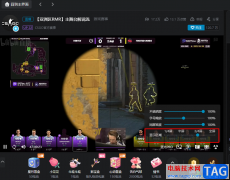
哔哩哔哩是很多小伙伴都很喜欢的一款弹幕视频软件平台,在哔哩哔哩中我们不仅可以观看自己喜欢的视频,还可以观看各种类型的直播,和自己喜欢的主播进行互动。在观看直播的过程中,很...
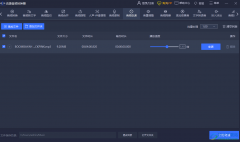
迅捷音频转换器这款软件专业性是非常强悍的,该软件提供多种转换格式,以及可以对音量大小进行调节,对音乐进行剪辑操作以及可以对人声或者伴奏进行提取等操作,并且每一个功能都是独...

火狐浏览器是大家平时会使用到的一款比较安全的浏览器软件,其中可以通过该浏览器进行视频文件的播放和下载相关的软件程序以及登录自己需要的网站等,大家在使用的过程中,会有配置文...
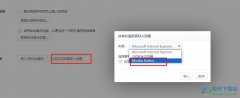
很多小伙伴在电脑中选择默认浏览器时都会将360极速浏览器作为首选,在使用360极速浏览器替换其他浏览器,例如火狐浏览器时,我们该如何将火狐浏览器中的浏览记录导入360极速浏览器中呢。...
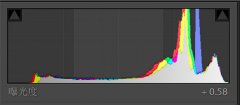
小伙伴们你们知道PS与LR怎样做出日系清新艺术照呢?今天小编很乐意与大家分享PS与LR打造日系清新艺术照方法,感兴趣的可以来了解了解哦。...
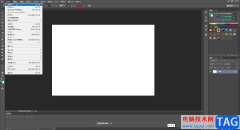
AdobePhotoshop是一款非常好用的软件,很多小伙伴都在使用。在AdobePhotoshop中如果我们希望为文字制作浮雕效果,小伙伴们知道具体该如何进行操作吗,其实操作方法是非常简单的,我们可以通过...

最近有很多朋友已经更新使用win11系统了,在win11中如何显示回收站呢,话说不少用户都在咨询这个问题呢?下面就来小编这里看下windows11显示桌面回收站图标的方法步骤吧,需要的朋友可以参考...
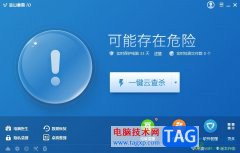
金山毒霸是一款热门的反病毒软件,随着不断的更新与升级,其查杀病毒种类、查杀病毒速度、未知病毒防治等多方面得到了有效提升,为用户带来了不错的使用体验,并且金山毒霸具备着多种...
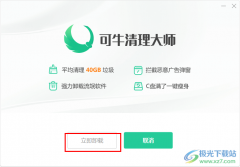
可牛清理大师是很多小伙伴都在使用的一款电脑垃圾清理软件,但因为其中的很多功能都需要付费成为会员才能使用,所以很多小伙伴想要将其直接卸载。普通的右键单击软件,然后点击卸载选...
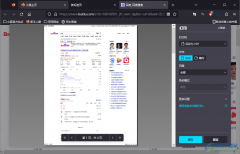
很多小伙伴都喜欢使用火狐浏览器,因为这款浏览器十分的轻便实用,不仅页面简洁大方,功能也十分的丰富。在火狐浏览器中,我们可以根据自己的需求对浏览器进行设置,让浏览器防止被广...
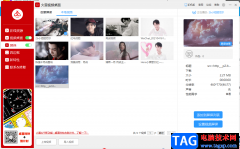
火萤视频桌面软件有着非常丰富的壁纸动画,当你想要将自己喜欢的明星壁纸、风景图或者动物图等设置成锁屏壁纸,你可以通过搜索功能进行操作,这款软件有海量的壁纸可以选择,将自己喜...

adobeindesign是一款非常专业的制作书籍、海报等设计软件,adobe系列的软件都是非常实用且专业性很强的软件,不管是ps还是au或者pr以及id,这几种adobeindesign都是目前非常流行且非常火热的软件,...

在需要进行音频的专业化处理时,很多小伙伴都会选择使用Adobeaudition这款软件,在该软件中如果有需要我们还可以进行修音操作,让声音更好听。那小伙伴们知道Adobeaudition中进行修音的具体操...
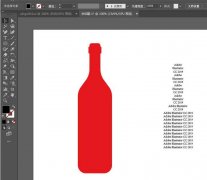
ai如何制作瓶型文字排版效果呢?这里笔者就为大伙分享了ai制作瓶型文字排版效果的操作流程,有需要的朋友不要错过哦。...